win7登录密码怎么设置 win7开机密码设置步骤
更新时间:2023-12-20 09:11:35作者:yang
Win7操作系统是微软公司推出的一款非常经典的操作系统,拥有广泛的用户群体,在使用Win7系统时,为了保护计算机的安全性,设置登录密码是非常重要的一步。如何设置Win7的登录密码呢?以下将为大家介绍一下Win7开机密码设置的具体步骤。我们需要点击桌面右下角的开始按钮,然后选择控制面板选项。在控制面板界面中,我们可以找到用户账户选项,点击进入后再选择创建密码选项。接下来我们需要输入当前登录用户的密码,然后点击下一步。在新密码和确认密码的输入框中,我们需要输入我们想要设置的新密码,并再次确认一遍。点击创建密码按钮后,我们的Win7登录密码就设置成功了。通过以上简单的步骤,我们可以轻松地为我们的Win7系统设置一个强大的登录密码,保护计算机的安全。
具体方法:
1.打开win7控制面板

2.找到并点击点击“用户账户和家庭安全”
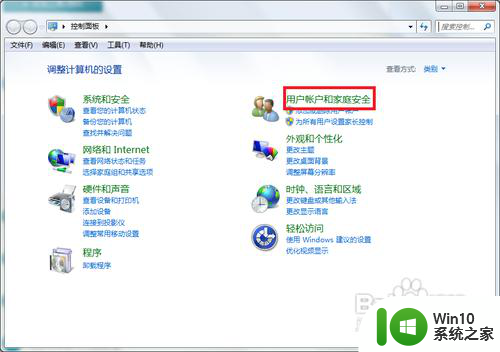
3.点击“更改windows密码”
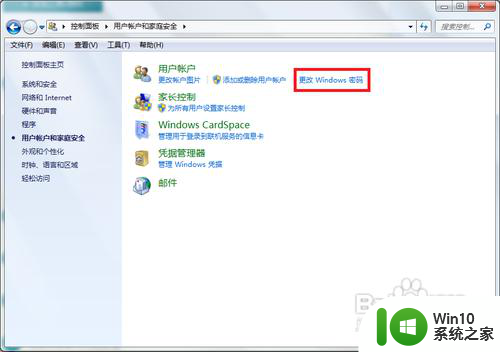
4.点击“为你的账户创建密码”
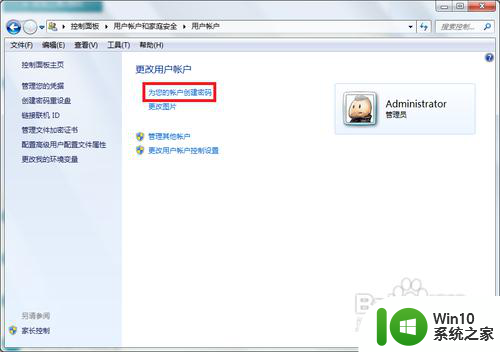
5.输入你要设置密码,然后输入密码提示(密码提示可以不写。只是为了防止你自己忘记开机密码而设计的),然后点击“创建密码”
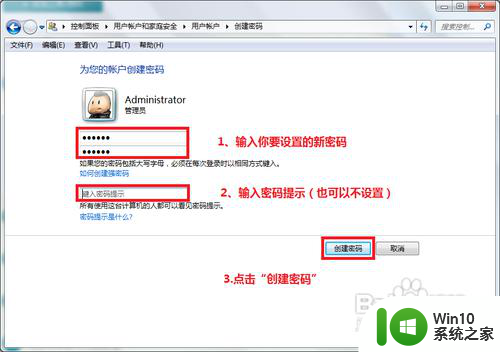
6.接下来你就会看到你的账户头像右边会显示“密码保护”,这就证明开机密码设置好了。
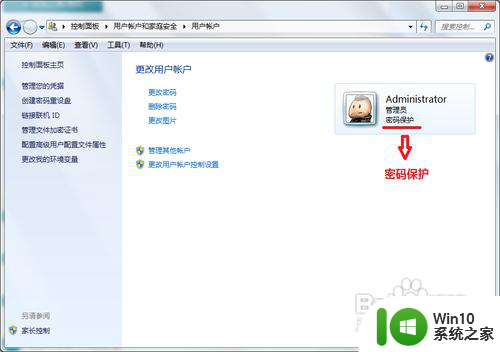
以上是win7登录密码设置的全部内容,如果有不清楚的用户,可以参考以上小编的步骤进行操作,希望能对大家有所帮助。
win7登录密码怎么设置 win7开机密码设置步骤相关教程
- win7电脑怎么设置开机密码 win7设置开机密码步骤
- win7如何绕过开机密码进入电脑 win7跳过密码登录怎么设置
- win7如何设置bios开机密码 电脑win7设置bios开机密码的步骤
- win7如何设置开机密码和锁屏密码 win7如何设置开机密码和锁屏密码步骤详解
- 电脑密码怎么设置win7 win7登录密码如何设置
- win7登陆密码设置 win7开机密码设置教程
- 电脑设置了登录密码怎么取消win7 Win7如何跳过开机登录界面
- 怎么给win7电脑设置开机密码 win7开机密码设置教程
- win7设置开机密码的方法 win7怎么设置开机密码
- win7电脑系统密码怎么设置 win7系统电脑密码设置步骤
- win7系统设置bios密码的详细步骤 win7怎么设置bios密码
- win7设置主板密码的步骤 win7电脑主板密码怎么设置
- window7电脑开机stop:c000021a{fata systemerror}蓝屏修复方法 Windows7电脑开机蓝屏stop c000021a错误修复方法
- win7访问共享文件夹记不住凭据如何解决 Windows 7 记住网络共享文件夹凭据设置方法
- win7重启提示Press Ctrl+Alt+Del to restart怎么办 Win7重启提示按下Ctrl Alt Del无法进入系统怎么办
- 笔记本win7无线适配器或访问点有问题解决方法 笔记本win7无线适配器无法连接网络解决方法
win7系统教程推荐
- 1 win7访问共享文件夹记不住凭据如何解决 Windows 7 记住网络共享文件夹凭据设置方法
- 2 笔记本win7无线适配器或访问点有问题解决方法 笔记本win7无线适配器无法连接网络解决方法
- 3 win7系统怎么取消开机密码?win7开机密码怎么取消 win7系统如何取消开机密码
- 4 win7 32位系统快速清理开始菜单中的程序使用记录的方法 如何清理win7 32位系统开始菜单中的程序使用记录
- 5 win7自动修复无法修复你的电脑的具体处理方法 win7自动修复无法修复的原因和解决方法
- 6 电脑显示屏不亮但是主机已开机win7如何修复 电脑显示屏黑屏但主机已开机怎么办win7
- 7 win7系统新建卷提示无法在此分配空间中创建新建卷如何修复 win7系统新建卷无法分配空间如何解决
- 8 一个意外的错误使你无法复制该文件win7的解决方案 win7文件复制失败怎么办
- 9 win7系统连接蓝牙耳机没声音怎么修复 win7系统连接蓝牙耳机无声音问题解决方法
- 10 win7系统键盘wasd和方向键调换了怎么办 win7系统键盘wasd和方向键调换后无法恢复
win7系统推荐
- 1 电脑公司ghost win7 64位纯净免激活版v2023.12
- 2 电脑公司ghost win7 sp1 32位中文旗舰版下载v2023.12
- 3 电脑公司ghost windows7 sp1 64位官方专业版下载v2023.12
- 4 电脑公司win7免激活旗舰版64位v2023.12
- 5 系统之家ghost win7 32位稳定精简版v2023.12
- 6 技术员联盟ghost win7 sp1 64位纯净专业版v2023.12
- 7 绿茶ghost win7 64位快速完整版v2023.12
- 8 番茄花园ghost win7 sp1 32位旗舰装机版v2023.12
- 9 萝卜家园ghost win7 64位精简最终版v2023.12
- 10 系统之家ghost win7 64位绿色精简版v2023.12